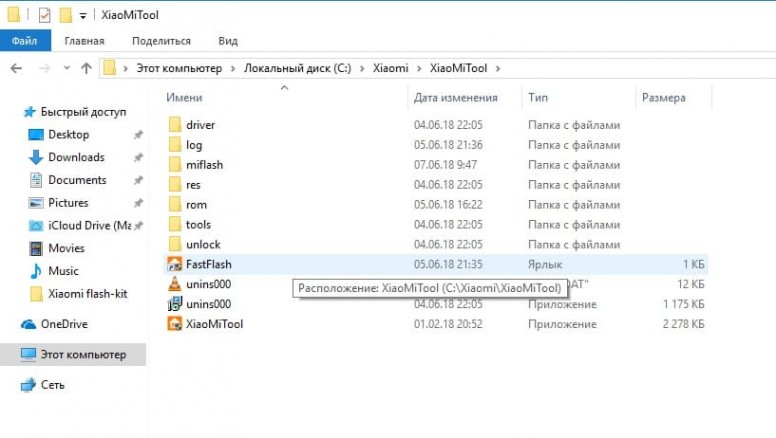Внутренняя память на телефоне. Как освободить внутреннюю память на “Андроиде”: пошаговая инструкция
Освобождаем встроенную память на Android
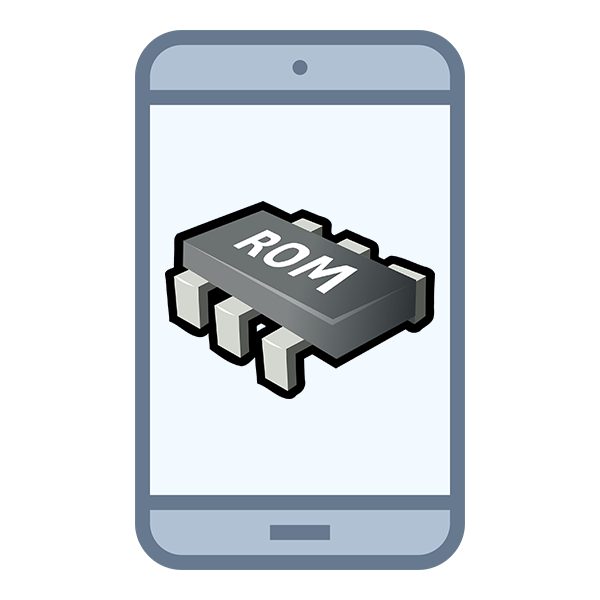
В современных смартфонах средний объём постоянной памяти (ROM) составляет около 16 ГБ, но есть и модели с объёмом всего в 8 ГБ или 256 ГБ. Но вне зависимости от используемого устройства, вы замечаете, что со временем памяти начинает не хватать, так как она заполняется всяким мусором. Возможно ли её очистить?
Чем заполняется память на Android
Изначально из указанных 16 ГБ ROM у вас будет свободно только 11-13 ГБ, так как некоторое место занимает сама операционная система, плюс, к ней могут идти специализированные приложения от производителя. Некоторые из последних можно удалить, не причинив особого вреда телефону.
Со временем использования смартфона память быстро начинает «таять». Вот основные источники, поглощающие её:
- Приложения, скачанные вами. После приобретения и включения смартфона вы наверняка скачаете несколько приложений из Play Market или сторонних источников. Однако многие приложения занимают не так много места, как может показаться на первый взгляд;
- Фотографии, видео и аудиозаписи, сделанные или загруженные. Процент заполненности постоянной памяти устройства зависит в этом случае от того, как много вы скачиваете/производите медиаконтента с помощью своего смартфона;
- Данные приложений. Сами приложения могут весить немного, но со временем использования они накапливают различные данные (большинство из них важны для работы), увеличивая свою долю в памяти устройства. Например, вы скачивали браузер, что изначально весил 1 МБ, а спустя два месяца он стал весить под 20 МБ;
- Различный системный мусор. Он накапливается примерно похожим образом, как и в Windows. Чем больше вы пользуетесь ОС, тем больше мусорных и битых файлов начинают засорять память девайса;
- Остаточные данные после скачивание контента из интернета или передачи его через Bluetooth. Можно отнести к разновидностям мусорных файлов;
- Старые версии приложений. При обновлении приложения в Play Market Андроид создаёт резервную копию его старой версии, чтобы можно было сделать откат.
Способ 1: Перенос данных на SD-карту
SD-карты способны значительно расширить память вашего устройства. Сейчас можно встретить экземпляры небольшого размера (примерно, как mini-SIM), но с ёмкостью в 64 ГБ. Чаще всего на них хранят медиаконтент и документы. Перекидывать приложения (особенно системные) на SD-карту не рекомендуется.
Данный способ не подойдёт тем пользователям, чей смартфон не поддерживает SD-карты или искусственное расширение памяти. Если вы относитесь к их числу, то используйте эту инструкцию для переноса данных из постоянной памяти смартфона на SD-карту:
- Так как неопытные пользователи могут неправильно сделать перенос файлов на стороннюю карту, рекомендуется скачать специальный файловый менеджер отдельным приложением, которое не будет занимать много места. Данная инструкция рассматривается на примере File Manager. Если вы планируете часто работать с SD-картой, рекомендуется установить его для удобства.
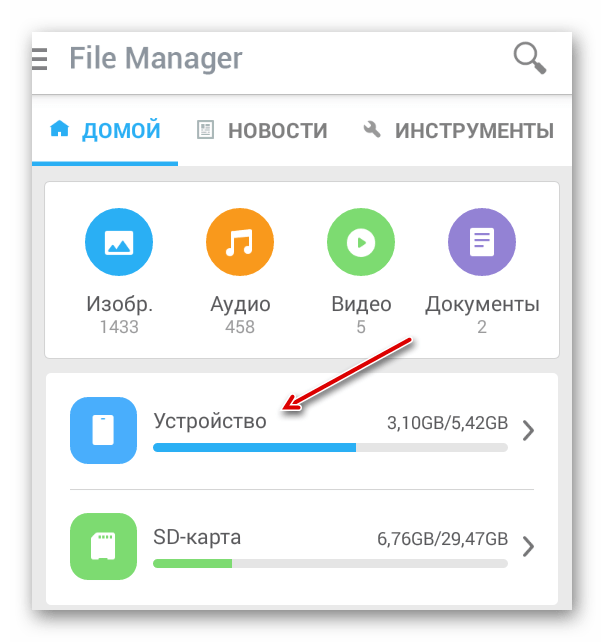
Найдите нужный файл или файлы, которые вы хотели бы перетащить на SD-носитель. Выделите их галочкой (обратите внимание на правую часть экрана). Вы можете выделить несколько объектов.
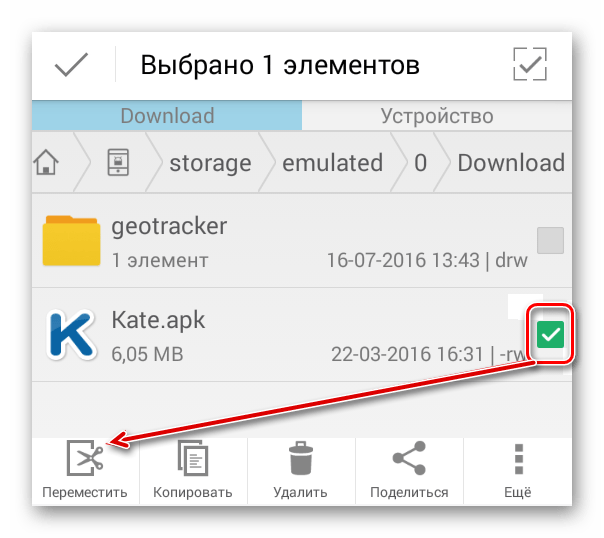
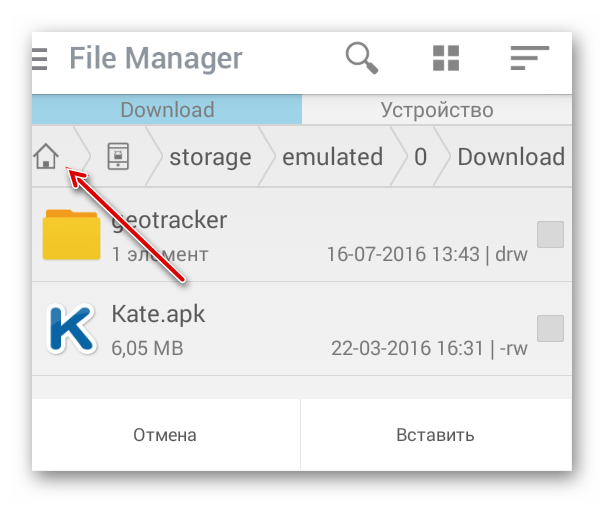
Вас перебросит на домашнюю страницу приложения. Выберите там «SD-карта».
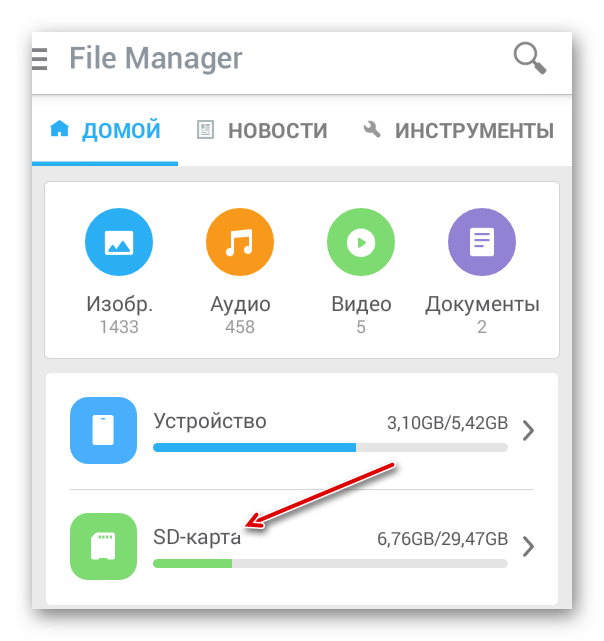
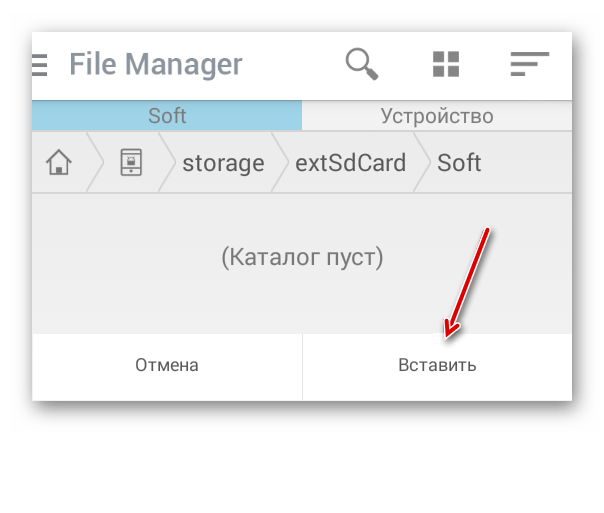
Если же у вас нет возможности использовать SD-карту, то в качестве аналога можно воспользоваться различными облачными интернет-хранилищами. Работать с ними проще, да и ко всему они бесплатно предоставляют определённый объём памяти (в среднем около 10 ГБ), а за SD-карту вам нужно будет заплатить. Однако у них есть существенный минус – вы можете работать с файлами, что сохранены в «облаке» только, если устройство подключено к интернету.
Если вы хотите, чтобы все сделанные вами фото, аудио- и видеозаписи сохранялись сразу на SD-карту, то нужно проделать следующие манипуляции в настройках устройства:
- Перейдите в «Настройки».
- Там выберите пункт «Память».
- Найдите и нажмите на «Память по умолчанию». Из появившегося списка выберите SD-карту, вставленную на данный момент в устройство.
Способ 2: Отключение автоматических обновлений Play Market
Большинство приложений, скачанных на Android, могут обновляться в фоновом режиме от сети Wi-Fi. Мало того, что новые версии могут весить больше старых, так ещё и старые версии сохраняются на устройстве на случай сбоев. Если вы отключите автоматическое обновление приложений через Play Market, то сможете обновлять самостоятельно только те приложения, которые считаете нужными.
Отключить автоматическое обновление в Play Market можно по данной инструкции:
- Откройте Плей Маркет и на главной странице сделайте жест вправо по экрану.
- Из выпавшего слева списка выберите пункт «Настройки».
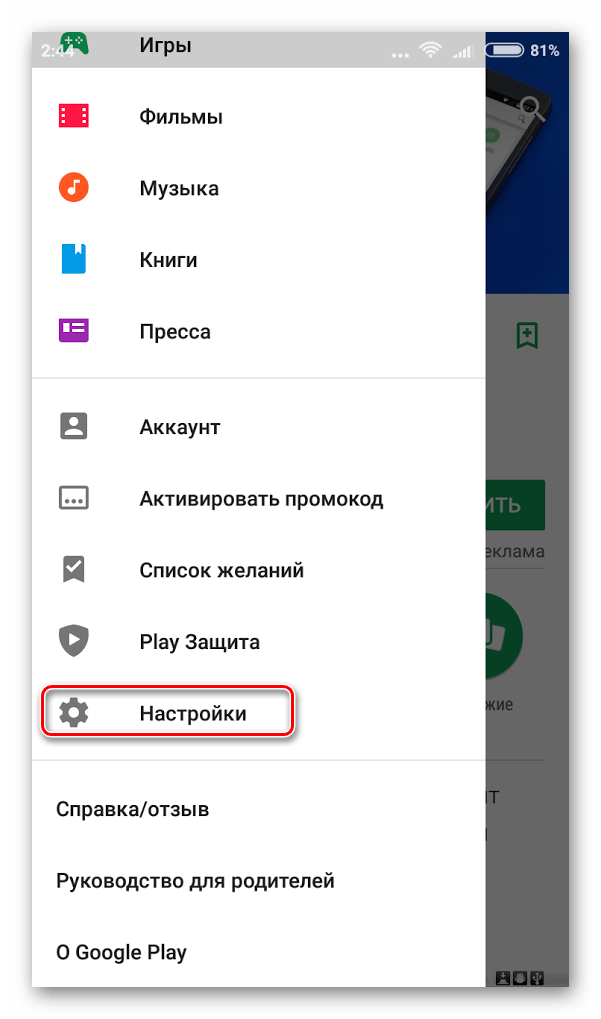
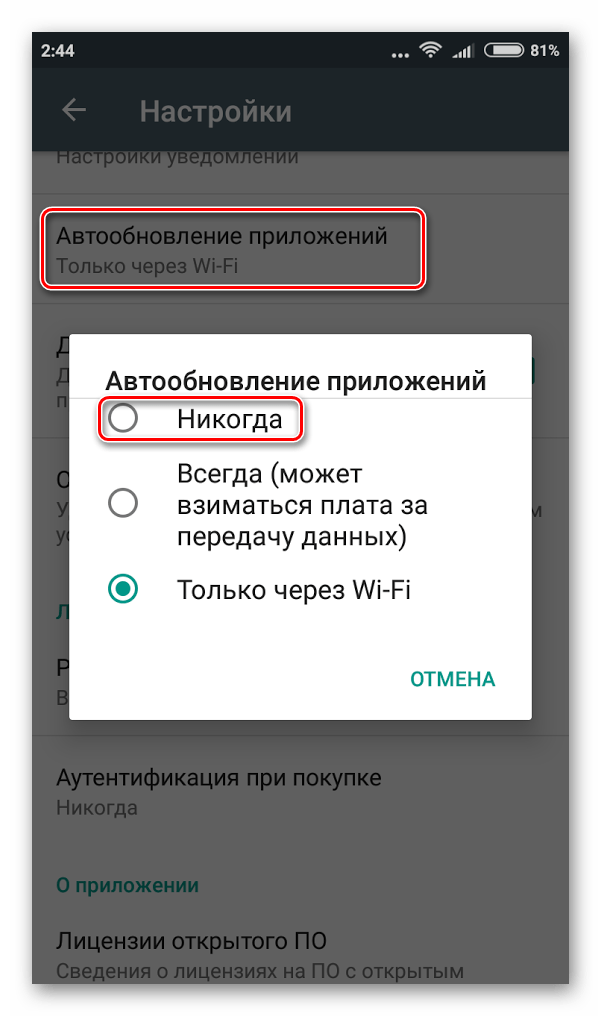
Однако некоторые приложения из Play Market могут обойти данную блокировку в том случае, если обновление очень значимое (по мнению разработчиков). Чтобы полностью отключить какие-либо обновления, придётся уже заходить в настройки самой ОС. Инструкция выглядит таким образом:
- Перейдите в «Настройки».
- Найдите там пункт «Об устройстве» и войдите в него.
- Внутри должно быть «Обновление ПО». Если его нет, то значит, что ваша версия Android не поддерживает полное отключение обновлений. Если оно есть, то нажмите на него.
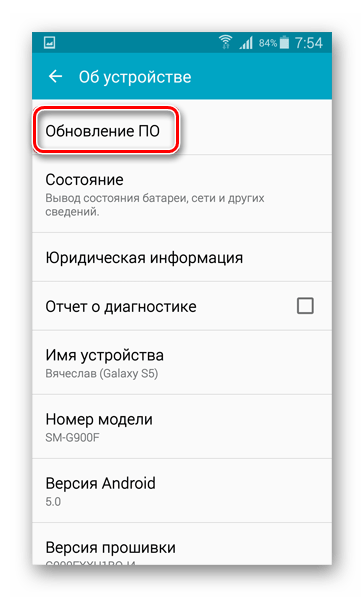
Уберите в выпавшем меню галочку напротив «Автообновление».
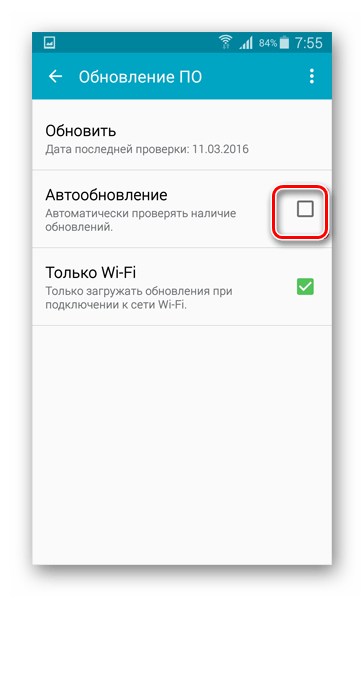
Не нужно доверять сторонним приложениям, которые обещают отключение всех обновлений на Android, так как в лучшем случае они просто произведут настройку, описанную выше, а в худшем могут причинить вред вашему устройству.
Благодаря отключению автоматических обновлений вы сможете не только сэкономить память на устройстве, но и интернет-трафик.
Способ 3: Очистка от системного мусора
Так как Андроид производит различный системный мусор, который со временем очень сильно захламляет память, то его нужно регулярно чистить. К счастью, для этого есть специальные приложения, а также некоторые производители смартфонов делают к операционной системы специальную надстройку, позволяющую удалять мусорные файлы прямо из системы.
Рассмотрим изначально, как сделать очистку системы, если ваш производитель уже сделал нужную надстройку в систему (актуально для устройств Xiaomi). Инструкция:
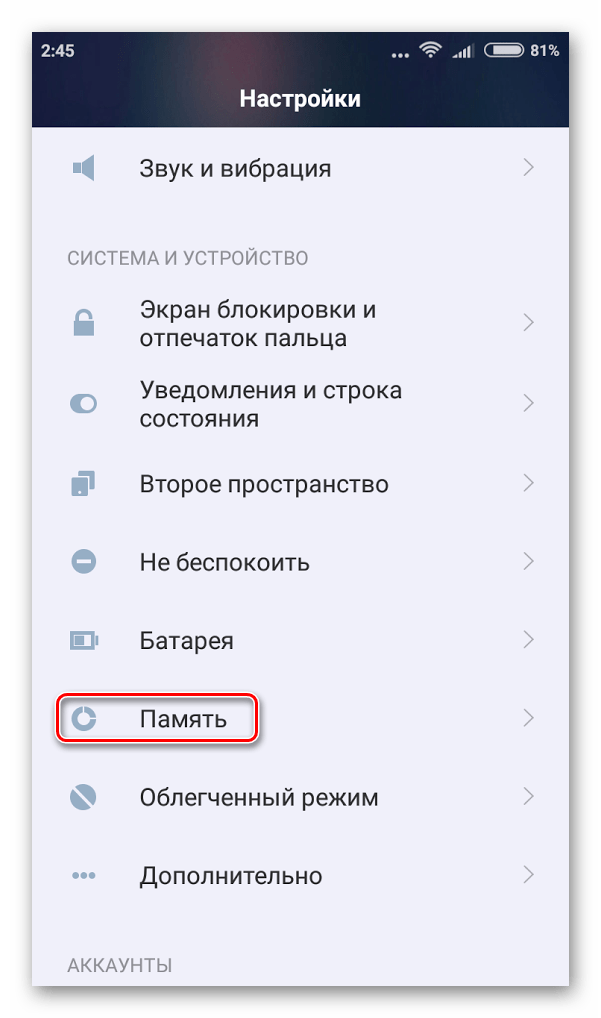
В самом низу найдите «Очистить память».
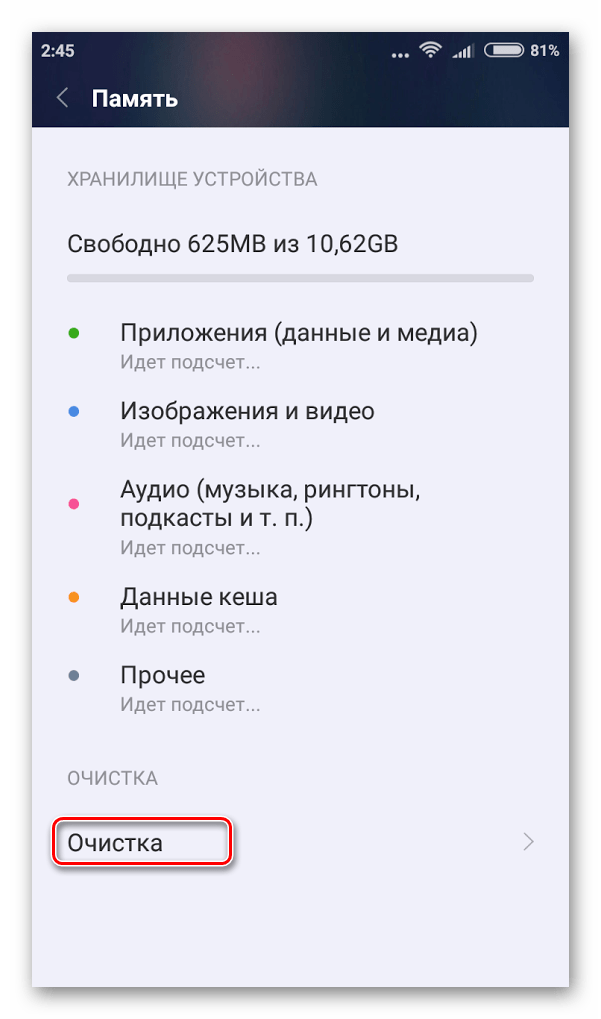
Дождитесь, пока произведётся подсчёт мусорных файлов и нажмите на «Clean up». Мусор удалён.
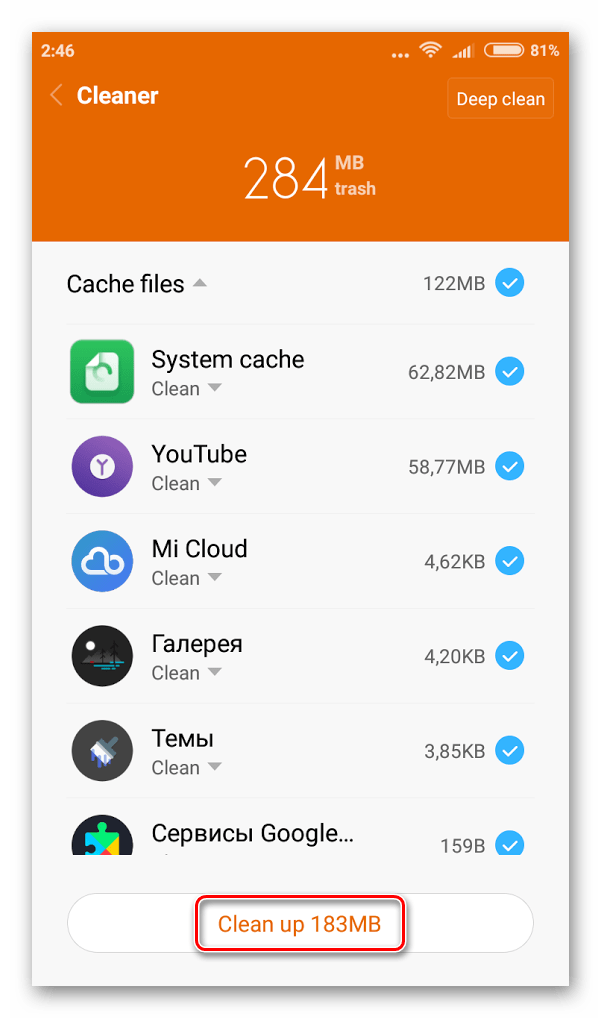
Если же у вас нет специализированной надстройки для чистки смартфона от разного мусора, то в качестве аналога можно скачать приложение-чистильщик из Play Market. Инструкция будет рассмотрена на примере мобильной версии CCleaner:
- Найдите и скачайте данное приложение через Play Market. Для этого достаточно ввести название и нажать «Установить» напротив наиболее подходящего приложения.
- Откройте приложение и нажмите «Анализ» в нижней части экрана.
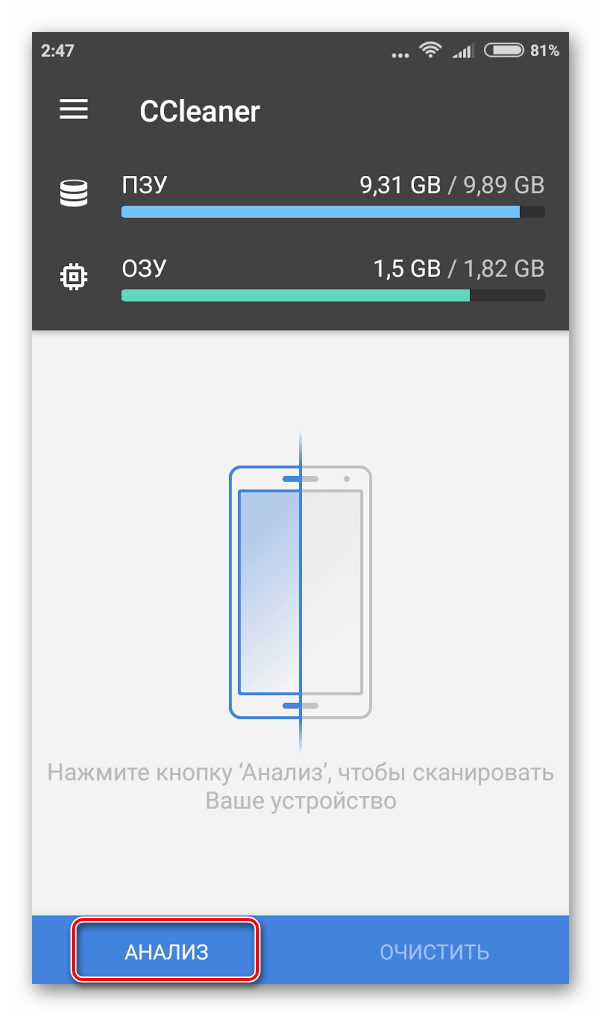
Дождитесь завершения «Анализа». По его завершении отметьте все найденные пункты и нажмите «Очистка».
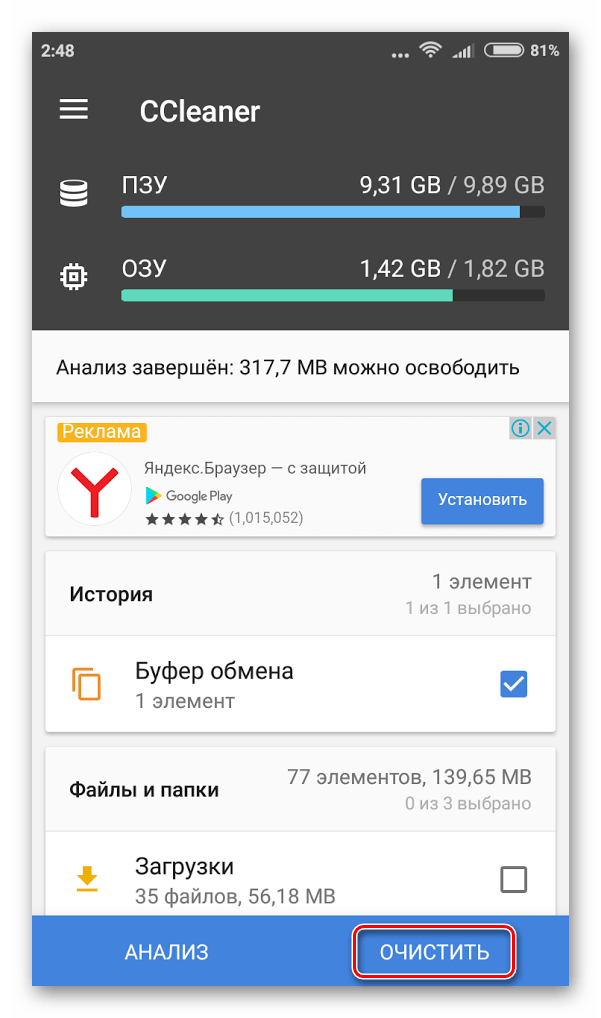
К сожалению, не все приложения для чистки мусорных файлов на Android могут похвастаться высокой эффективностью, так как большинство из них только делают вид, что что-то удаляют.
Способ 4: Сброс до заводских настроек
Применяется крайне редко и только в чрезвычайных ситуациях, так как влечёт за собой полное удаленные всех пользовательских данных на устройстве (остаются только стандартные приложения). Если вы всё-таки решились на подобный метод, то рекомендуется перенести все нужные данные на другое устройство или в «облако».
Освободить немного места на встроенной памяти вашего телефона не так трудно. В крайнем случае можно использовать либо SD-карты, либо облачные сервисы.
Как освободить внутреннюю память на “Андроиде”: пошаговая инструкция
Неотъемлемой частью жизни многих современных людей с недавнего времени стали всевозможные гаджеты. Большинство владельцев смартфонов и планшетов с операционной системой Android рано или поздно сталкиваются с проблемой нехватки памяти. В бюджетных моделях её объем составляет, как правило, не более четырех гигабайт, но тут следует учитывать, что как минимум четвертую часть занимает сама операционная система.

Все современные игры, как и качественные фотографии, музыка и фильмы, требуют все больших объемов доступной памяти. Так, в какой-то момент пользователь просто не сможет установить необходимое приложение, скачать нужные данные. Отсутствие свободного пространства также негативно сказывается на скорости работы самого устройства. Итак, как освободить внутреннюю память на “Андроиде”? Можно переместить файлы на внешний носитель и оптимизировать работу смартфона.
Чем заполняется свободное место?
Разбираясь, как освободить внутреннюю память телефона на “Андроиде”, следует обратить внимание на несколько моментов. Определенные методы могут быть эффективны в одних случаях, но совершенно нецелесообразны в других.
Перед тем как освободить внутреннюю память на “Андроиде”, нужно понять, откуда берутся данные, заполняющие устройство. Тут можно выделить несколько наиболее распространенных вариантов:
- сохранение фотографий, музыки и видео;
- данные, использованные при обмене в социальных сетях;
- аудио с диктофона;
- данные, скачанные через Bluetooth или Wi-Fi;
- приложения из Play Маркета, размещенные в памяти устройства.
Как предотвратить сохранение файлов в память устройства?
Чтобы проблема в дальнейшем не повторялась время от времени, нужно перенаправить загрузку файлов с памяти устройства на другие носители. Например, на карту памяти (SD-карту). С этой целью следует изменить параметры пути сохранения в настройках некоторых приложений:
- опции камеры;
- опции диктофона;
- место для загрузок браузера;
- место кэшированных файлов из приложений;
- регулирование мессенджеров;
- регулирование программ-загрузчиков;
- регулирование навигационных GPS-карт.
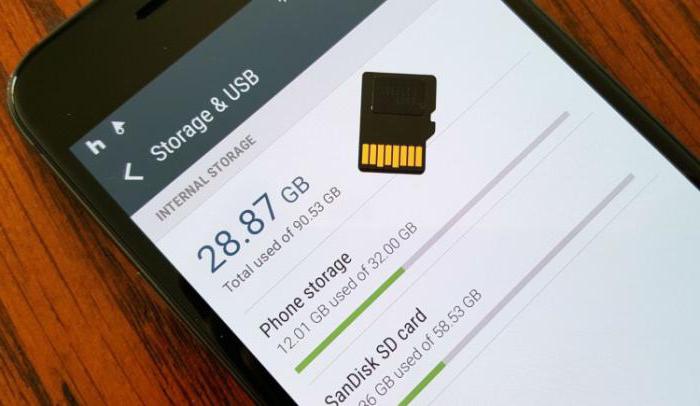
Как перемещать данные?
Перемещать файлы лучше с памяти устройства на карту памяти в аналогичные папки. Если таковых нет, создать их можно при помощи любого файлового менеджера, который загружается из “Play Маркета”, или же подключив устройство к компьютеру через шнур. Перемещение в места с аналогичными стандартными названиями позволит избежать лишней путаницы. Папки, как правило, имеют следующие названия:
- Bluetooth;
- DCIM;
- download;
- media;
- movies;
- music;
- video;
- sounds.
Перенос файлов, как и создание новых папок, можно осуществлять двумя способами: непосредственно функциями самого устройства или с помощью компьютера. Не стоит переносить те данные, назначение которых вызывает сомнение. Перемещение программных файлов может способствовать возникновению сбоев в работе устройства, об этом следует знать перед тем, как освободить место на внутренней памяти Андроида.
Как перенести файлы непосредственно на устройстве?
Для переноса картинок, музыки и видео непосредственно на устройстве лучше воспользоваться диспетчером файлов. Простым и надежным в использовании является ES-проводник. Основная функция менеджера как раз и заключается в работе с папками и файлами. Этот файловый диспетчер очень легкий, не занимает и без того небольшой объем памяти, и удобный.
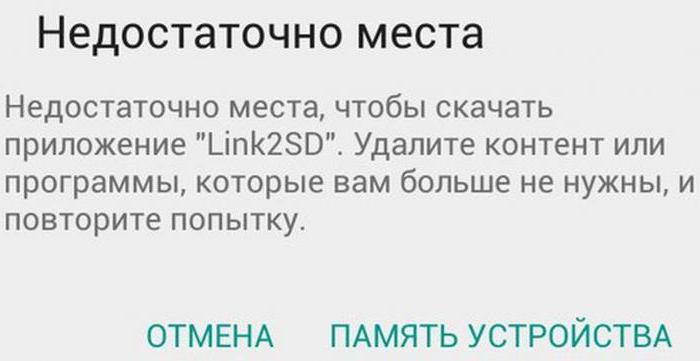
Чтобы перенести необходимые данные, нужно их выделить с помощью одного длительного нажатия. Выбирая действие «переместить», следует нажать на «SD-card». Достоинством данного менеджера файлов является то, что меню позволяет сразу создавать новые папки для переноса файлов.
Как перенести файлы с помощью компьютера?
Для того чтобы очистить внутреннюю память “Андроида” с помощью компьютера, нужно подключить к нему устройство при помощи USB-шнура. Чтобы обеспечить возможность управления данными на смартфоне или планшете, на ПК должны быть установлены специализированные программы и драйвера. Как правило, такое обеспечение устанавливаются автоматически, но необходимо немного подождать, пока компьютер определит тип устройства и найдет в сети соответствующие драйвера.
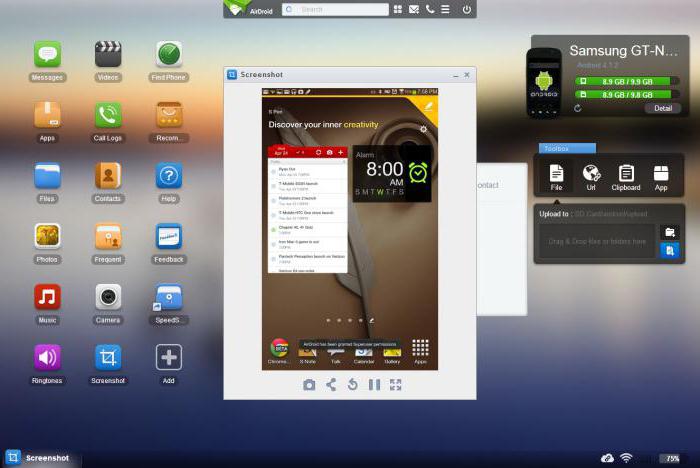
Проблемы, возникающие при переносе файлов с помощью ПК, легко устраняются бесплатным сервисом AirDroid, который обеспечивает возможность работы с устройством на расстоянии посредством подключения к сети Wi-Fi. Во-первых, это хорошо тем, что не нужно дополнительно устанавливать никаких программ и драйверов для опознавания смартфона или планшета. Во-вторых, данный сервис обеспечивает связь устройств на расстоянии, более длинном, чем кабель.
И всё-таки, как освободить системную память на “Андроиде” через компьютер таким методом? Тут всё очень просто – управление данными возможно через любой браузер.
Как переместить приложения на SD-карту?
Как освободить внутреннюю память на “Андроиде”, чтобы разгрузить устройств? Сразу отметим: это задача не из простых. Причина в том, что для того, чтобы осуществить данную операцию для приложений, как правило, нужно иметь специальные права, а именно права администратора, которые позволят полноценно управлять всеми файлами.
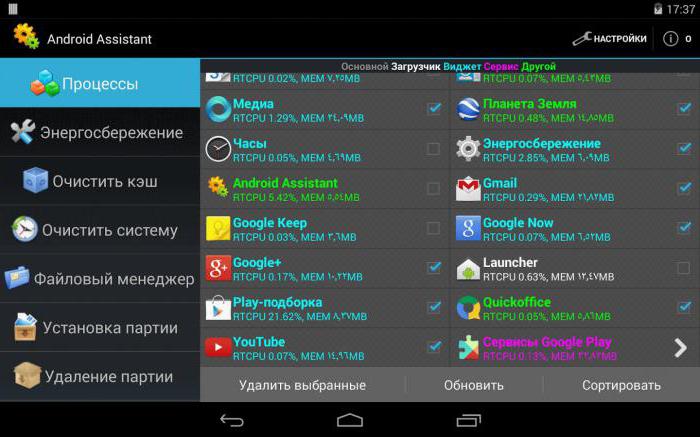
Получить статус администратора можно при помощи установки дополнительного программного обеспечения или изменения настроек смартфона. В последнем случае все гораздо проще. Устройства, в настройках которых можно установить «режим разработчика», позволяют совершать многие действия, которые недоступны обычным пользователям, например, устанавливать фейковую локализацию.
Если доступ администратора уже включен, далее следует установить приложение Link2Sd. Оно позволяет переносить как установленные дополнительно, так и стандартные приложения с памяти устройства на карту памяти. Но здесь нужно помнить, что подобные действия могут привести к сбоям в работе устройства.
Без прав администратора можно перемещать лишь часть приложений. Это действие можно выполнить в настройках устройства. Но стандартный прием не очень удобный, и если нет желания изменять настройки, лучше скачать приложение Android Assistant.
Android Assistant состоит из восемнадцати инструментов для разноплановой работы с Android. Непосредственно перенос приложений осуществляется следующим образом: следует открыть программу, перейти в раздел «Инструментарий» и выбрать «App2Sd». Откроется список приложений, которые можно перенести.
Также с помощью данного приложения можно произвести комплексное удаление, что поспособствует оптимизации и увеличению скорости работы устройства.
Как очистить устройство от ненужного мусора?
Выполнив вышеперечисленные действия, можно добиться значительного прогресса в процессе очищения памяти. Единожды установив верные настройки, скорее всего, не придется проделывать все действия заново время от времени. А вот использовать информацию о том, как освободить внутреннюю память на “Андроиде” путем удаления мусора, придется часто. Так, установив специальное приложение (например, Clean Master), можно сделать процесс очистки быстрым и легким.
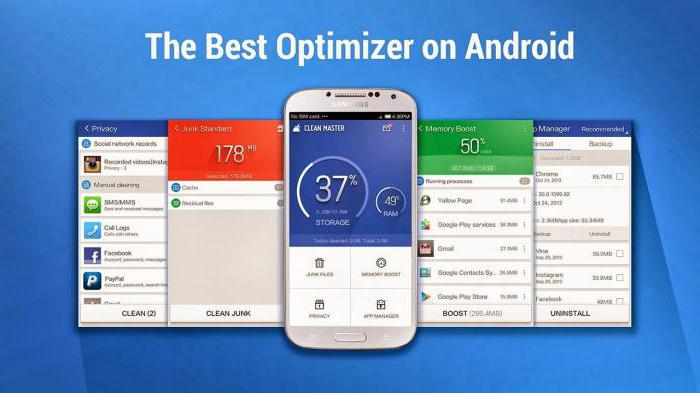
Так называемый мусор в устройстве, который возникает посредством накопления кэшированных данных из интернета, истории браузера, приложений, – явление очень частое. Периодическая очистка позволяет увеличить свободное пространство на устройстве и ускорить выполнение всех действий.
Если разбирать очищение устройства от мусора на примере наиболее оптимальной и удобной программы Clean Master, то тут сложностей в пользовании не возникнет. Необходимо всего лишь выбрать опцию «мусор» и нажать «очистить». Приложение, проводя глубокий анализ, обязательно уточняет, какие файлы не нужно удалять.
Как хранить файлы в интернете?
Чтобы освободить внутреннюю память на “Андроиде 4.2”, можно воспользоваться так называемыми облачными хранилищами. Они позволяют не только хранить файлы, но и открывать их с помощью различных устройств. Установив приложение такого типа на смартфон, для получения доступа к данным необходимо будет лишь зарегистрироваться (при первом включении), а в дальнейшем вводить свой логин и пароль.

Важен в работе с облачными хранилищами и постоянный доступ к интернету, ведь данные размещаются в «виртуальной памяти». Среди наиболее удачных облачных хранилищ можно выделить Google Диск, хранилище Mega, “Яндекс.Диск” или Dropbox.
Как произвести полное очищение устройства?
Чтобы кардинально очистить память устройства, нужно совершить полное удаление всех данных. Действие выполняется с помощью опции «Форматирование». Как правило, данный пункт находится в настройках девайса во вкладке «Резервное копирование и сброс данных». После подтверждения намерений пользователя и удаления данных устройство перезагрузится и приобретет свой первоначальный вид, то есть в смартфоне будет отсутствовать все то, что было установлено и скачано после приобретения.

В целом же инструкция “Как освободить память на “Андроиде” включает в себя несколько этапов, причем некоторые из них взаимозаменяемы. Последовательное выполнение действий различного рода приведет к увеличению свободного пространства, что непременно влечет за собой оптимизацию устройства.
Как эффективно освободить память на Андроид-устройстве: пошаговая инструкция

Мы пользуемся смартфонами каждый день и со временем внутренняя память заканчивается, записать новые файлы становится невозможным. В таких ситуациях, а также в качестве профилактики, необходимо очищать внутреннюю и оперативную память. Сделать это можно возможностями ОС самого смартфона, с использованием специальных программ, либо подключив мобильное устройство к компьютеру. Рассмотрим основные способы, как освободить память на Андроиде.
Освобождаем внутреннюю память
При активной эксплуатации мобильника необходимо время от времени проводить очистку внутренней памяти. Даже не записывая новые данные на смартфон, место во внутреннем накопителе забивается кешем приложений, браузеров и прочим мусором. Это приводит к тому, что на телефон нельзя установить новую игру с плеймаркета или закачать любимый фильм для просмотра. Кроме этого, забитая память может служить причиной подтормаживаний и глюков системы. Так как же очистить внутреннюю память? Рассмотрим основные способы, с использованием ПК и без него.
Сохранение файлов на карту microSD
Перед тем как провести очистку свободного места внутреннего накопителя на планшете или смартфоне необходимо предотвратить ее дальнейшую загрузку. Для этого понадобится в настройках следующих приложений установить сохранение создаваемых файлов на карту памяти:
- Камера.
- Диктофон.
- Интернет-браузеры.
- Различные приложения, в которых создаются, редактируются и сохраняются данные.
- Мобильные мессенджеры, в которых производится обмен мультимедийными файлами (скайп, вайбер и т.д.).
- Загрузчики музыки, картинок, фильмов, торренты.
- GPS карты, навигаторы.
Теперь созданные файлы будут автоматически сохранятся на карте microSD, не забивая тем самым внутреннюю память вашего телефона.
Перемещение на карту microSD без ПК
Для перемещения файлов без компьютера вам понадобится установленный проводник — файловый менеджер. В некоторых моделях смартфонов и планшетов Андроид он установлен в качестве стандартного ПО, но в большинстве случаев его нужно скачивать отдельно. Одним из наиболее функциональных и удобных файловых менеджеров, который можно скачать бесплатно с плеймаркета, является утилита ES Проводник. Его главное достоинство заключается в возможности выбрать и задать действие сразу для нескольких папок или файлов.


Для перемещения файлов в проводнике необходимо выделить их длительным нажатием. Отметим, что для выбора нескольких документов требуется поставить галочки напротив их названия. После выделения файлов необходимо нажать в нижней области экрана на вкладку «еще», а в ней выбрать пункт «переместить в». Далее нужно выбрать путь к sd карте, создать или использовать заранее созданную директорию на ней.
Перемещение с Андроида с использованием компьютера
Для того чтобы перенести файлы из внутренней памяти мобильника на SD карту или на любой другой внешний накопитель, воспользуйтесь компьютером. Для этого потребуется:
- Сам смартфон или планшет Андроид.
- Компьютер с ОС Windows или Mac OC.
- USB кабель.
- Драйвера вашего мобильного устройства и прочее программное обеспечение, установленное на ПК.
Подключив мобильник к компьютеру, требуется выбрать режим подключения «передача данных». После этого файлы внутренней памяти и sd карты будут отображены в качестве отдельного раздела на ПК. Их можно перемещать, удалять или копировать так же, как и любые другие файлы на компьютере, освобождая место на внутреннем накопителе мобильника.
Если вам неудобно все время подсоединять телефон к ПК при помощи USB кабеля, можно воспользоваться бесплатным сервисом AirDroid. Он позволяет подключить Андроид к компьютеру как удаленно, так и находясь в одной и той же беспроводной сети Wi-Fi. При этом пользователь также получает доступ к файлам, хранящимся во внутренней памяти мобильника. Понадобится лишь свободный доступ обоих устройств к интернету и любой браузер, через который будет осуществляться управлениями файлами телефона с ПК.
Ознакомиться с настройкой сервиса AirDroid и его основными возможностями можно по видеоролику, представленному ниже.
Перенос приложений на карту microSD
Наверное многие замечали, что приложения и игры на Андроид в большей части устанавливаются во внутреннюю память. Чтобы поставить их на карту mircoSD могут понадобиться root права доступа. После того как они получены, нужно поставить утилиту Link2sd. С ее помощью можно перенести на карту памяти также предустановленные приложения и игры. Но стоит отметить, что это может повлиять на их работу, а также стабильность операционной системы в целом.


Некоторые приложения и игры можно перенести на карту microSD и без прав администратора. Для этого нужно скачать из плеймаркета утилиту Android Assistant. Она включает 18 инструментов для управления ОС Андроид. После ее запуска нужно перейти во вкладку «Инструментарий», а в ней выбрать пункт » App2Sd». В открывшемся списке приложений можно выбрать сразу несколько для их перемещения на карту. Таким образом, вы можете очистить внутреннюю память Андроида, не удаляя файлы.
Удаление файлов и очистка от мусора
Удалить приложения с накопителя телефона можно прямо из меню настроек. Для этого требуется выбрать соответствующий пункт, а после перейти в свойства выбранной программы. Для удаления прочих файлов, понадобится файловый менеджер. В нем можно открыть любую директорию внутренней памяти мобильника и удалить документы вручную.


Очистка телефона от мусора: кеша интернет-браузеров, приложений, файлов реестра — это избавление от ненужных данных. Для этого используются специальные утилиты, к примеру, Clean Master. Достоинством этой программы является максимальная простота и удобство в использовании. Чтобы произвести очистку, достаточно просто нажать на соответствующую кнопку в меню. При этом утилита просканирует всю память на наличие мусора и предоставит результаты очистки на экране.
Использование облачных хранилищ
И последний способ, который позволит освободить место во внутреннем накопителе вашего мобильника является использование облачных хранилищ. При стабильном подключении к интернету, можно спокойно хранить файлы на: яндекс диск, google drive, облако@mail.ru и т.д. К достоинствам этого способа относится возможность доступа к информации из разных устройств и надежность хранения файлов.
Освобождаем оперативную память
Оперативка играет важнейшую роль в многозадачности смартфона или планшета, возможности открыть сразу несколько интернет-страниц браузера и т.д. Фоновые процессы, установка программ, а также дополнительных виджетов загружают ОЗУ. В итоге даже самые продвинутые модели смартфонов сталкиваются с недостатком оперативки и перезагружаются. Рассмотрим несколько способов очистки ОЗУ, которые помогут телефону работать более эффективно.
Использование возможностей ОС
Большинство производителей снабжают свои телефоны специальной утилитой, позволяющей очистить ОЗУ. Она может называться по-разному, но чаще всего: clean или очистка. Достаточно кликнуть на нее и утилита автоматически выгрузит из оперативки лишние программы и виджеты.
Через диспетчер приложений

Для этого способа понадобится войти в меню системных настроек мобильника. Далее перейти в пункт «приложения» и выбрать «работающее». В этой вкладке отображается информация о том, какие программы и процессы открыты и работают в данный момент, а также сколько ОЗУ они потребляют. Прежде чем закрывать их все, необходимо посмотреть что можно удалить из списка фоновых процессов, чтобы не произошел сбой системы. В большинстве случаев сервисы рабочего стола, различные лаунчеры и т.д. трогать не стоит.
Использование специальных утилит
Самый простой и надежный способ очистки оперативной памяти — это использование специальных утилит. Одну из таких мы уже рассматривали выше, это приложение — Clean master. Запустив ее, можно выбрать не только очистку внутренней памяти, но и оперативной. Для этого нужно нажать на соответствующий значок на главном экране, а после кликнуть на пункт «Ускорить». При этом будет отображена информация о количестве освобожденной оперативки.
Видео «Как легко освободить оперативную память на Андроиде»
В этом видео вы получите еще несколько полезных рекомендаций.